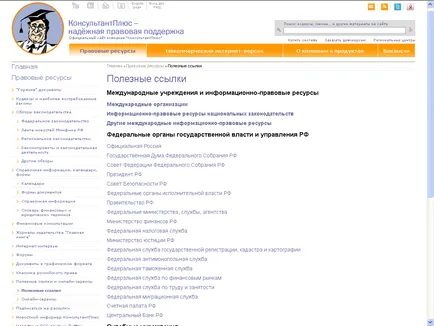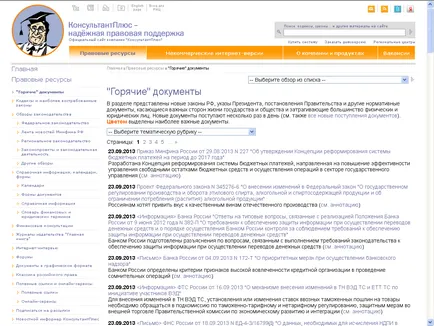Cum de a lucra cu ATP „Consultant Plus“, în bibliotecă rurală
copie
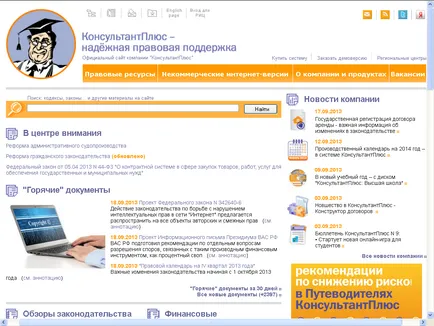
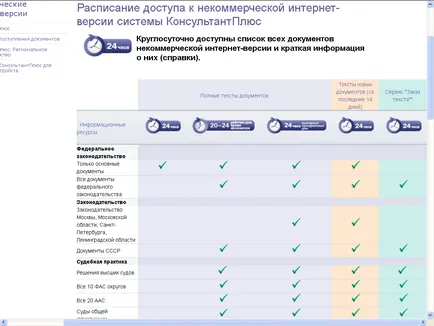
2 Multe dintre documente sunt disponibile numai în anumite zile sau ore: week-end și de sărbători, și în zilele de lucru - seara (de la 24.00) (figura 2.). În acest moment puteți obține mult mai multe federale texte legislative, precum și unele materiale ale practicii judiciare și consultanță juridică (fig. 3). Fig. 2 Fig. 02 martie
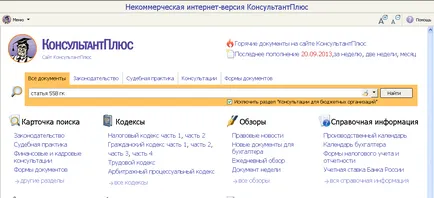
if ($ this-> show_pages_images $ PAGE_NUM doc [ 'images_node_id']) 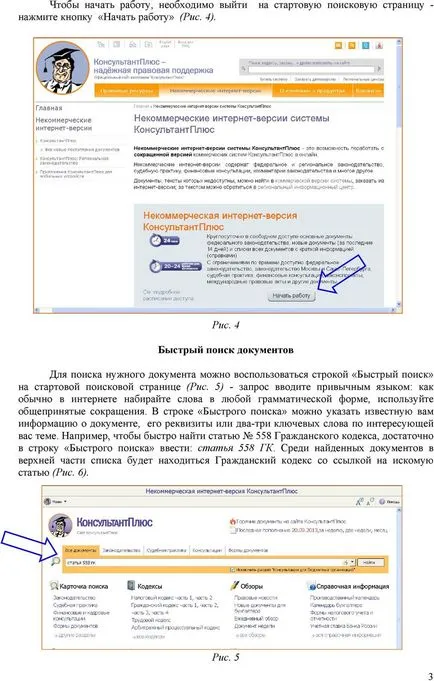
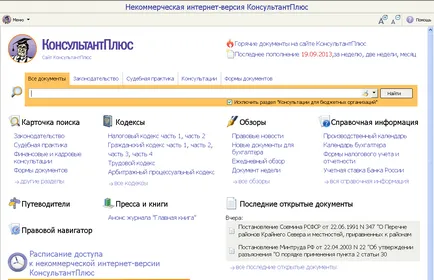
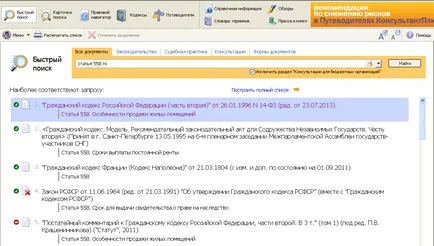
4 Fig. 6 Navigator juridic Când aveți nevoie pentru a efectua o căutare de materiale legislative pe un anumit subiect / problemă atunci când nu vă puteți aminti numele documentelor sau chiar nu au știut ce documente există o anumită chestiune, atunci când un utilizator al bibliotecii poate descrie situația numai în termeni mai generali, vă rugăm să consultați " navigator legal „(Fig. 7). Fig. 7 Introduceți un termen de căutare în caseta de căutare, faceți clic pe „Filtru“ - pe partea stângă a ecranului sistemul vă va cere să alegeți o temă, iar pe partea dreapta pentru a clarifica aspectele legate de ea, în special. Bifați celula dorită și apăsați pe „Build lista de documente“ (Figura 8). 4
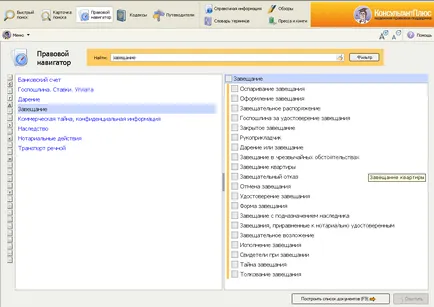
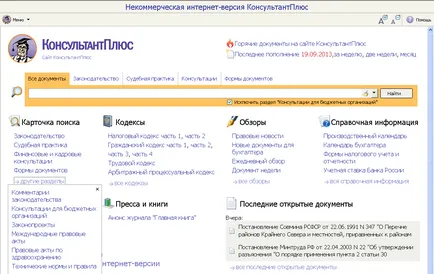
5 Fig. 8 căutare Cardul are cuvintele „căutare Card“ Pe pagina de start a motorului de căutare (fig. 9). Faceți clic pe ea. Fig. 9 standard de formular de căutare ATP "Consultant" (Figura 10) va apărea în fața dumneavoastră. Acest formular vă permite să găsiți documentul corect de cunoscute detaliile (numele, data adoptării, adoptat de autoritate, numărul, tipul de document). Pentru a căuta cuvinte individuale din textul documentului sau a numelui său poate fi utilizat, în cazul în care acesta din urmă este cunoscut doar aproximativ. Nu introduceți prea multe cuvinte doar două sau trei. De exemplu, nordul extrem al pensiei sau statutul de șomer. 5
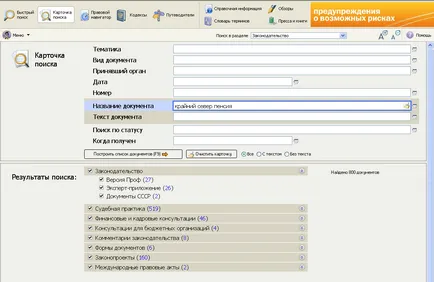



6 Fig. 10 Vă rugăm să rețineți: pentru a se introduce în câmpul de cuvinte sau numere „Căutare Card“, trebuie să faceți clic rapid de două ori pe câmpul de căutare, iar ecranul va afișa o fereastră specială pentru filtrul de intrare sau de unde pentru a selecta elementul dorit (Figura 11.). Fig. 11 iunie

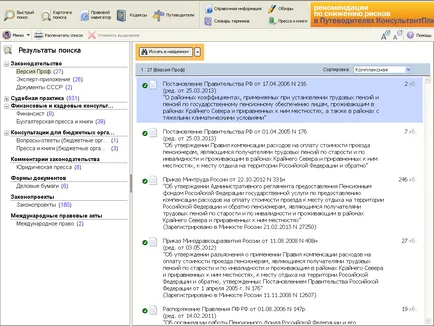
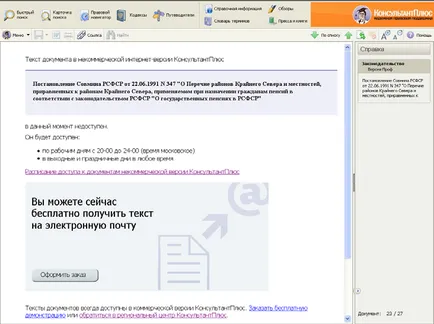
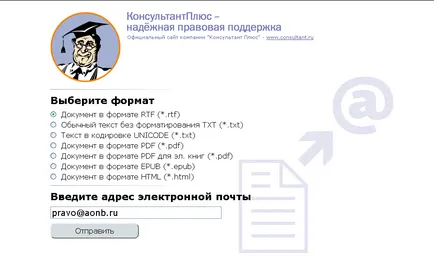

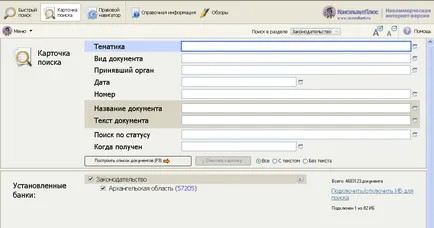
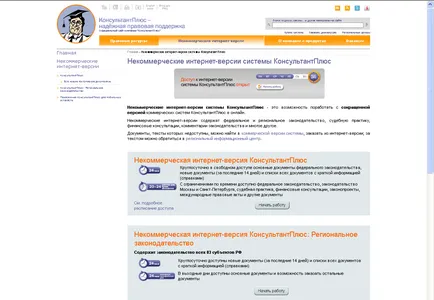
10 Legislația regională în ATP site-ul oficial al „Consultant“ oferă o oportunitate „Consultant Plus“, pentru a face cunoștință cu documentele legale ale subiecților din România. Pentru a începe, activați link-ul "Non-profit Internet versiune", apoi "non-profit versiunea pentru Internet Consultant: legislație regională", faceți clic pe "Noțiuni de bază" (Figura 15). În această secțiune există acte normativnyepravovye ale autorităților din toți cei 83 actori români și organele teritoriale ale autorităților executive federale și a autonomiei locale. Figura 15 Faceți clic pe „Connect / Disconnect OI pentru a găsi“ (Figura 16) pentru a selecta regiunea. Puteți selecta una sau mai multe regiuni sau toate regiunile. De exemplu: Arkhangel'skaia, Murmanks, regiune Vologod (fig.17). Figura 16 10
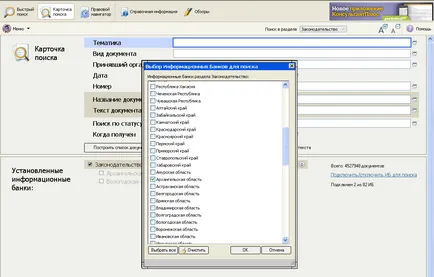
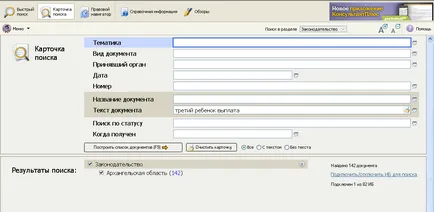
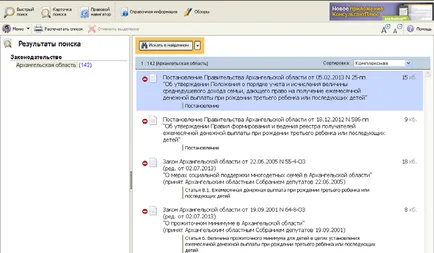

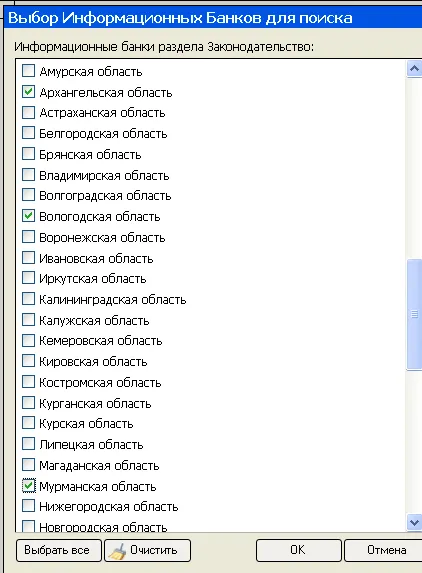
11 Figura 17. Căutarea documentelor legislative regionale nu este diferită de a găsi documente federale. Puteți utiliza „Căutare Rapidă“, „Navigator Legal“ și „Card de căutare“ (Figura 18). Un exemplu de utilizare „căutare card“: Figura 18 11
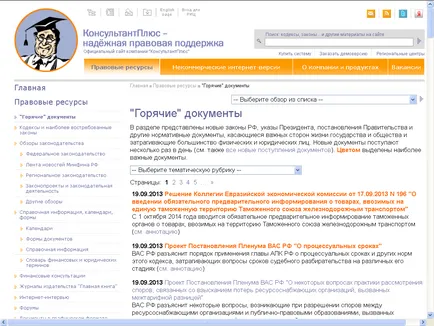
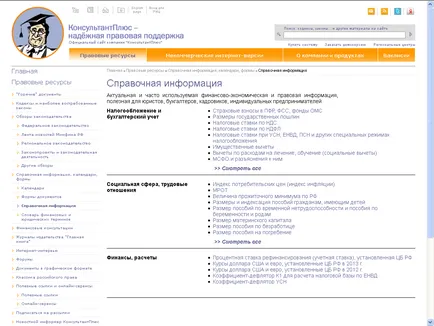
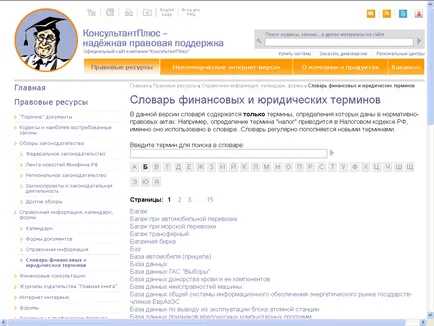
13 Fig. 20 Fig.21 13